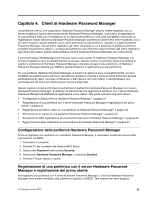Lenovo ThinkPad R400 (Italian) Hardware Password Manager Deployment Guide - Page 25
Aggiornamento dell'account di emergenza, Modifica delle impostazioni di criteri del server
 |
View all Lenovo ThinkPad R400 manuals
Add to My Manuals
Save this manual to your list of manuals |
Page 25 highlights
1. Applica soltanto ad impostazione server - Questa opzione aggiornerà solo il criterio sul server. Questa opzione interesserà solo le periferiche Hardware Password Manager registrate di recente. 2. Genera soltanto azioni remote - Questa opzione genererà azioni remote per applicare le modifiche del criterio ai computer selezionati. Il criterio client predefinito non verrà modificato. In tal modo questa opzione non interesserà le periferiche Hardware Password Manager registrate di recente. 3. Entrambe (impostazione predefinita) - Questa opzione interesserà i computer selezionati e le periferiche Hardware Password Manager registrate di recente. Aggiornamento dell'account di emergenza Ogni periferica Lenovo Hardware Password Manager dispone di un account di accesso di emergenza che è possibile utilizzare per accedere alla periferica se l'utente non è in grado di effettuare l'accesso. È possibile modificare le credenziali per tale account e applicare la modifica a tutte le periferiche Hardware Password Manager con l'azione remota Aggiorna account di emergenza. Per impostazione predefinita, il nome utente è Admin e la password viene generata in modo univoco per ciascun client. È possibile modificare il nome utente e/o la password. Se si specifica un nome utente ma si lascia vuoto il campo della password, verrà generata una password univoca per ciascuna periferica. Se sono state apportate modifiche e si desidera ripristinare le impostazioni predefinite, fare clic su Ripristina impostazioni predefinite. Per visualizzare le credenziali correnti dell'account di emergenza per una periferica Hardware Password Manager cui è destinata l'azione remota: 1. Fare clic su Impostazioni di criteri e azioni remote nel toolbox (o su Strumenti ➙ ThinkVantage Hardware Password Manager ➙ Impostazioni di criteri e azioni remote. 2. Nella vista della struttura ad albero Azioni remote, espandere Azioni remote per tipo. 3. Espandere Aggiorna account di emergenza. 4. Fare clic sulla cartella Tutte le periferiche o una delle cartelle di stato. Fare doppio clic su un nome periferica nell'elenco di periferiche. La finestra di dialogo Visualizza account di emergenza visualizza le credenziali correnti dell'account di emergenza per la periferica, che sono state modificate con l'attività di azione remota, nonché la data/ora di modifica delle credenziali. L'Opzione di aggiornamento è disponibile nella finestra di dialogo Aggiorna account di emergenza. Tale finestra ha tre opzioni: 1. Applica soltanto ad impostazione server - Questa opzione aggiornerà solo il criterio sul server. Questa opzione interesserà solo le periferiche Hardware Password Manager registrate di recente. 2. Genera soltanto azioni remote - Questa opzione genererà azioni remote per applicare le modifiche del criterio ai computer selezionati. Il criterio del client predefinito non verrà modificato in modo che questa opzione non interesserà le periferiche Hardware Password Manager registrate di recente. 3. Entrambe (impostazione predefinita) - Questa opzione interesserà i computer selezionati e le periferiche Hardware Password Manager registrate di recente. Modifica delle impostazioni di criteri del server Le impostazioni di criteri del server includono varie modalità per la gestione delle impostazioni del BIOS e di client portal, delle credenziali e della registrazione utente per le periferiche di Lenovo Hardware Password Manager gestite dall'utente. Le impostazioni vengono modificate dalla console ThinkManagement; gli elementi che influiscono su singole periferiche vengono quindi conservati in una coda in sospeso fino al successivo avvio di ciascuna periferica e alla conseguente richiesta di un criterio aggiornato. Capitolo 3. Gestione di periferiche Hardware Password Manager con ThinkManagement Console 17